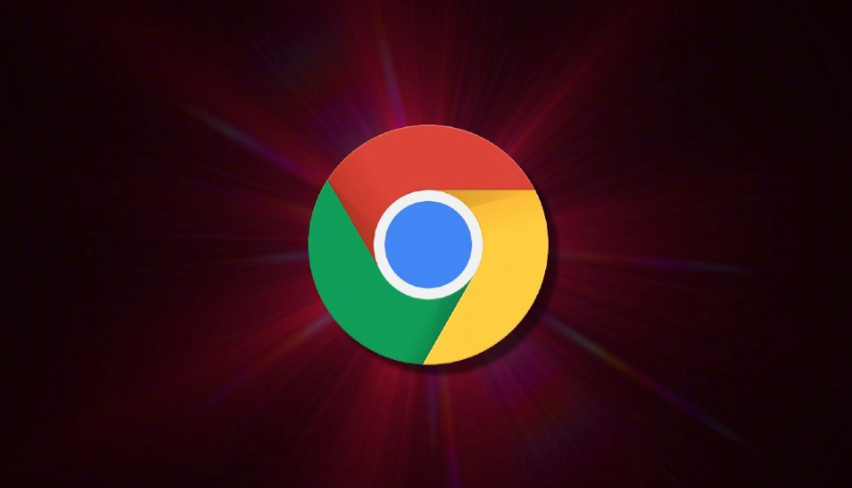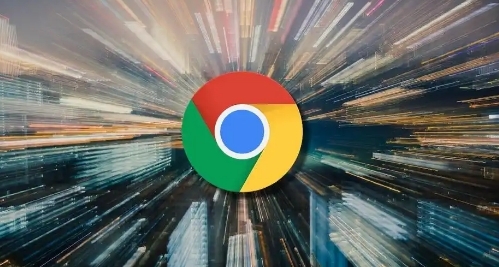教程详情

一、安装流程
1. 通过Chrome网上应用店安装
- 打开Chrome浏览器,点击右上角三个点图标,选择“更多工具”->“扩展程序”,或在地址栏输入 `chrome://extensions/` 直接进入扩展管理页面。点击左上角的“打开Chrome网上应用店”链接,进入官方插件库。在搜索框输入关键词(如“广告拦截”“密码管理”),选择目标插件后点击“添加至Chrome”按钮,系统自动下载并安装。安装完成后,插件图标会出现在工具栏中,部分插件需重启浏览器生效。
2. 通过crx文件安装
- 从可信来源(如官网或知名开发者平台)下载插件的 `.crx` 文件。进入 `chrome://extensions/` 页面,开启右上角的“开发者模式”开关。将 `.crx` 文件拖放到扩展管理页面中,浏览器会提示确认安装,点击“添加扩展程序”完成安装。若 `.crx` 文件未显示后缀,需先在文件夹设置中勾选“显示文件扩展名”,将其重命名为 `.zip` 并解压,再通过“加载已解压的扩展程序”按钮安装文件夹。
3. 通过npm安装(适合开发者)
- 安装Node.js和npm后,在命令行创建项目目录并运行 `npm init` 初始化项目。根据插件文档使用 `npm install` 安装依赖项,编写代码文件(如 `manifest.json`、`background.js`)。使用构建工具(如Webpack)生成 `.crx` 文件,最后按crx文件安装步骤完成操作。
二、注意事项
1. 来源安全性
- 优先从Chrome网上应用店安装插件,避免第三方网站下载。若需安装非官方插件,确保来源可靠(如开发者官网),并检查文件完整性(如校验SHA256哈希值)。
2. 权限管理
- 安装时仔细阅读权限请求(如“访问浏览数据”“修改网页内容”),取消非必要权限。例如,广告拦截插件可禁用“地理位置访问”权限。
3. 冲突与故障排查
- 若安装失败,尝试关闭浏览器后重新打开,或进入 `chrome://flags/` 启用“未知来源应用”实验功能(仅适用于可信插件)。清除缓存(按 `Ctrl+H` ->“清除浏览数据”),避免残留文件导致冲突。逐个禁用其他插件,定位冲突源后选择卸载。
4. 高级管理操作
- 备份插件:进入 `chrome://extensions/`,将插件文件夹复制到U盘或云端存储(路径:`C:\Users\[用户名]\AppData\Local\Google\Chrome\User Data\Default\Extensions\`)。更新插件:在扩展页面点击“更新”按钮(如有新版本),或手动替换旧版插件。
通过以上步骤和注意事项,可安全高效地安装和管理谷歌浏览器插件,提升浏览体验。建议定期检查插件权限和更新状态,避免安全风险。